
Apples biometrische Authentifizierung Touch-ID, mit dem iPhone 5S im Jahr 2013 eingeführt, ist verdammt nützlich: Mit Ihrem Fingerabdruck können Sie nicht nur das iPhone mit Home-Button (etwa iPhone SE von 2022) entsperren, sondern nach Authentifizierung in allerlei Geschäften mit Apple Pay bezahlen, Apps im App Store kaufen und kostenpflichtige Inhalte in den Apps Musik und Apple TV herunterladen. Leider funktioniert Touch-ID nicht immer absolut zuverlässig.
Wir zeigen Ihnen, mit welchen Tipps Sie kleine Hürden umgehen und mehr aus der Fingerabdruckerkennung herausholen. Weitgehend gelten diese Tipps auch für iPads mit Touch-ID also neuere Modelle von iPad Mini, iPad Air und iPad. Sie können lediglich nicht das iPad zum kontaktlosen Bezahlen im stationären Handel einsetzen, da dem iPad der NFC-Chip des iPhones fehlt.
Alle neueren Macs mit Touch-ID nutzbar – Tastatur vorausgesetzt
Auch auf dem Mac können Sie Touch-ID nutzen, alle aktuellen Macbooks Air und Pro verfügen über die Fingerabdruckerkennung. Und an Apple-Silicon-Macs sowie Intel-Modellen mit T2-Chip können Sie die externe Tastatur Apples mit Touch-ID-Sensor anschließen und sich damit etwa am Rechner einloggen oder immer, wenn das System Ihr Passwort verlangt, sich mit einem Fingerabdruck authentifizieren.
Apple Magic Keyboard with Touch ID and numeric keypad (2021)

Preis beim Test: $179
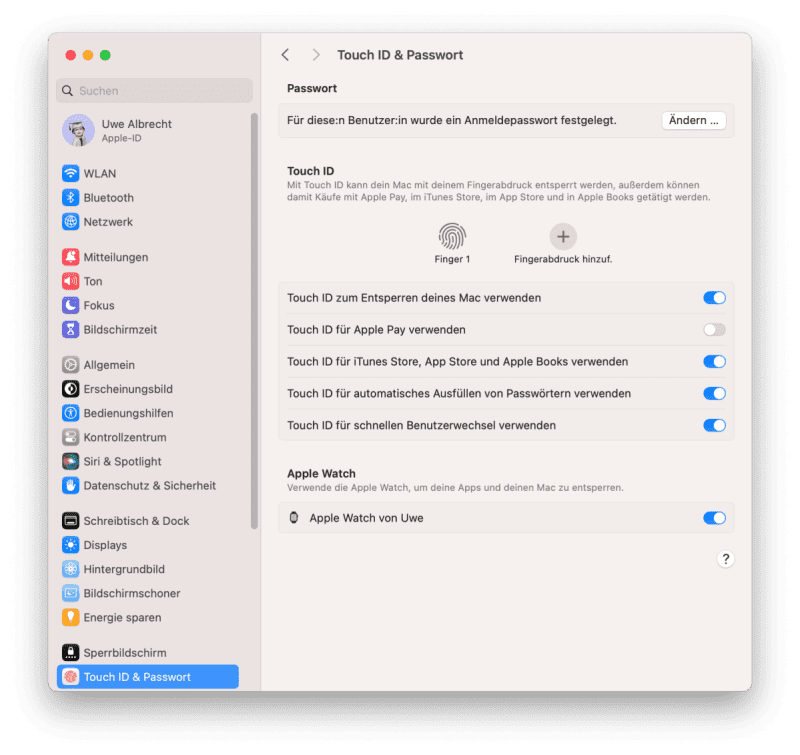
Apple
Fingerabdrücke benennen
Die meisten Nutzer von Touch-ID wissen bereits, dass man mehrere Fingerabdrücke im System speichern kann. Das System bezeichnet diese mit „Abdruck 1“, „Abdruck 2“ und so weiter. Hilfreicher ist es allerdings, wenn Sie die Fingerabdrücke namentlich gleich einer bestimmten Person zuordnen. Und das geht so:
- Öffnen Sie „Einstellungen > Touch ID & Code“ (auf dem Mac „Touch ID & Passwort“)
- Sie werden aufgefordert, Ihr Passwort manuell einzugeben
- Tippen Sie auf einen Fingerabdruck, um ihn umzubenennen. Alternativ wischen Sie über den Fingerabdruck und wählen Sie auf der nächsten Seite den Button „Löschen“
Welcher Abdruck gehört zu welchem Finger?
Wenn Sie bereits einige Fingerabdrücke in Touch-ID gespeichert haben und diese klassischerweise nur durchnummeriert sind, fragen Sie sich vielleicht, welcher Abdruck eigentlich zu welchem Finger gehört. Es gibt eine einfache Möglichkeit, das herauszufinden: Öffnen Sie „Einstellungen > Touch ID & Code“ und geben Sie Ihr Passwort ein. Während Sie nun die Liste Ihrer Abdrücke betrachten, tippen Sie leicht auf den Home-Button. Der Abdruck, der dem gerade aufgelegten Fingermuster entspricht, leuchtet auf. Jetzt können Sie ihn adäquat benennen.
Trainingsstunde
Kommen wir nochmal auf den Leuchteffekt von oben zu sprechen: Jedes Mal, wenn Sie Ihren (oder einen anderen) Fingerabdruck scannen und von Touch-ID identifizieren und zuordnen lassen, lernt das System ein wenig mehr darüber. Je öfter Sie die Prozedur durchführen (rund ein Dutzend Mal genügt), desto schneller und akkurater wird Touch-ID seine Dienste verrichten.
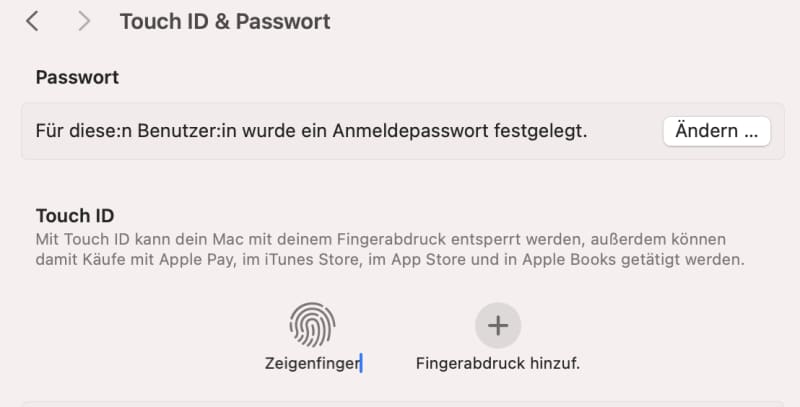
Apple
Doppelt hält besser
Eine weitere Möglichkeit, Touch-ID zu verbessern, ist den Fingerabdruck in doppelter Form zu archivieren. Das ist vor allem dann sinnvoll, wenn Sie beispielsweise sehr oft Ihren rechten Daumen für das Programm benutzen. Gehen Sie dazu in „Einstellungen > Touch ID & Code“ und wählen Sie „Fingerabdruck hinzufügen“. Scannen Sie dann erneut Ihren rechten Daumen und weisen Sie dem erneuten Scan die gleiche Nummer zu, wie schon Ihr erster Daumen-Scan hat. Das optimiert die Identifikation.
Warum? Viele Nutzer machen den Fehler, beim ersten Scan mit Touch-ID den Finger auf besonders unnatürliche Weise scannen zu lassen, nämlich meist flach und breit auf den Scanner gedrückt. In dieser Position nutzt allerdings kaum jemand sein iPhone. Daher ist es sinnvoll, den zweiten Scan des Fingers in einer möglichst natürlichen Position durchzuführen. Meistens entspricht diese einem Winkel von etwa 45–90 Grad.
Apple iPhone SE 2022 128 GB polarstern

Nasse Finger?
Wir empfehlen an dieser Stelle natürlich nicht, dass Sie Ihr iPhone oder iPad künftig in der Badewanne benutzen sollen. Aber wenn Sie das doch hin und wieder mal tun, ab und zu im Regen den Schirm vergessen oder oft mit schwitzigen Händen und Fingern kämpfen, wissen Sie, dass Touch-ID große Probleme mit feuchten Fingerabdrücken hat und diese vorwiegend ablehnt.
Wenn Sie ein iPhone von 2015 oder später benutzen, das mit der neuesten Version von Touch-ID ausgestattet ist, erzielen Sie die größten Verbesserungen, wenn Sie einfach einen neuen Abdruck von einem feuchten Finger scannen und archivieren.
Multiple Choice
Apple hat das Limit für gespeicherte Fingerabdrücke auf fünf gesetzt. Wie praktisch, dass das genau der Anzahl der Finger an einer Hand entspricht … Wenn Sie also nicht immer nur einen bestimmten Finger benutzen wollen (könnte ja mal sein, dass der durch einen Unfall ausfällt …), legen Sie einfach einen Scan von jedem Finger Ihrer Hand an oder besser von zweien der einen Hand und dreien der anderen. Damit haben Sie freie Auswahl und können Ihr iPhone auch dann entsperren, wenn etwa die komplette Hand außer Gefecht ist.
Kaltes Händchen?
Kälte beeinflusst die Durchblutung Ihrer Finger – und damit auch die Erkennungsfähigkeit von Touch-ID. Bevor der nächste Winter also über uns hereinbricht, legen Sie unbedingt einen Abdruck eines Ihrer Finger an, wenn dieser richtig kalt geworden ist.
Apple 15-inch MacBook Air (M2, 2023)

Preis beim Test: From $1,299
Touch-ID auf dem Mac nutzen
Die Macbooks Pro aus dem Jahr 2016 bis zum Macbook Pro M2 haben die sogenannte Touchbar, interaktiv konfigurierbare Leiste mit einem Fingerabdrucksensor. Die Leiste gehört der Vergangenheit an, übrig geblieben ist der Fingerabdrucksensor, den Apple mittlerweile auch auf das Macbook Air gebracht hat.
Schalten Sie in den Systemeinstellungen „Touch ID“ ein und tragen Sie dort zumindest einen Fingerabdruck von sich ein. Eine Funktion, die wir jeden Tag nutzen und die summiert immens viel Zeit spart, ist „Passwörter automatisch ausfüllen“. Im Apple-Sprech bedeutet das, wenn auf dem Mac (und iPhone und iPad) iCloud-Schlüsselbund eingeschaltet ist, können Sie sich in Webangebote, in Programme oder in Ihrem Bankkonto nur mit einem Fingerabdruck einloggen. Echt praktisch!
Touch-ID überall
Möchten Sie Touch-ID nicht nur zur Anmeldung an Ihrem Mac nutzen, sondern auch für andere Zwecke, dann aktivieren Sie die entsprechenden Funktionen.
- Öffnen Sie die „Systemeinstellungen“ und wählen Sie den Eintrag „Touch ID und Passwort“. Melden Sie sich gegebenenfalls mit Ihrem Passwort an.
- Aktivieren Sie unten alle Funktionen, bei denen Sie sich gerne per Touch-ID autorisieren wollen.
- Bei Bedarf können Sie aus Sicherheitsgründen auch die eine oder andere Funktion abschalten.
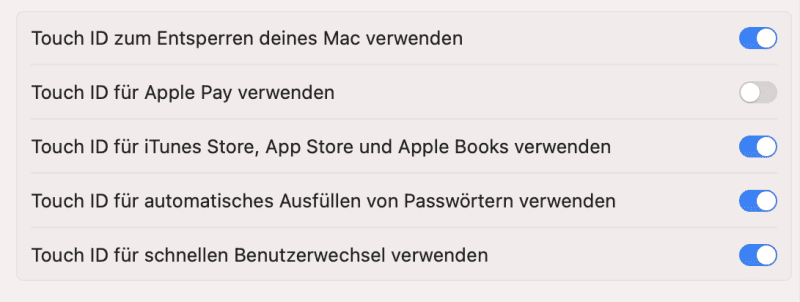
Apple
Aktuell bester Preis: Macbook Pro 14 Zoll M3 Pro 512 GB
Shop Preis
$1999 Jetzt ansehen Preisvergleich (über 24.000 Shops weltweit) Produkt Preis Preisvergleich von Backmarket


